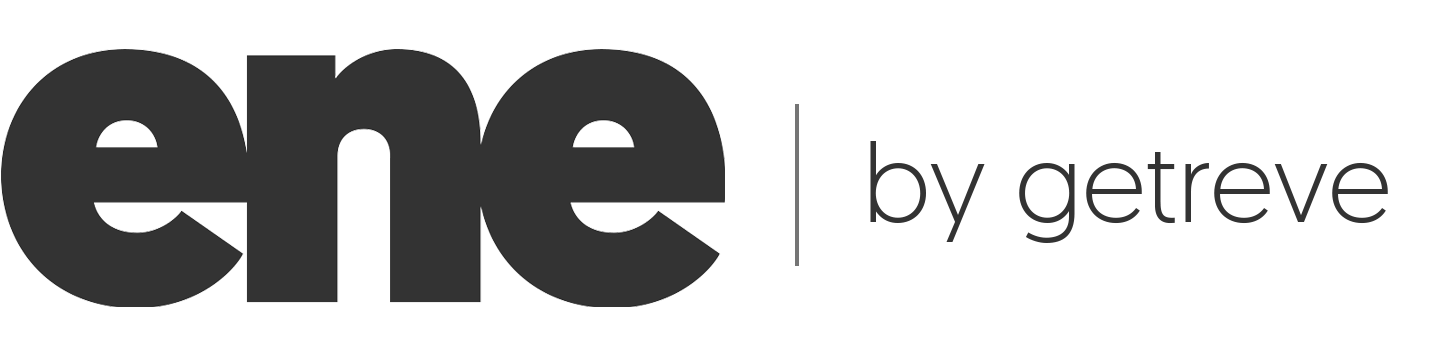Особливості платформи
Шифрування - це лише початок
-
Файли
Основна функціональність нашої платформи - це організоване зберігання файлів. Після реєстрації своєї зони в нашій системі ви можете додавати файли двома способами.
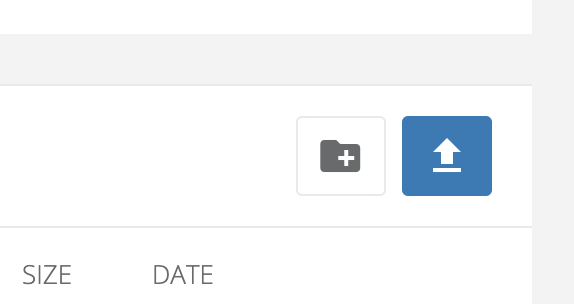
Ви можете натиснути кнопку, яка дозволяє вибрати файли та додати їх.
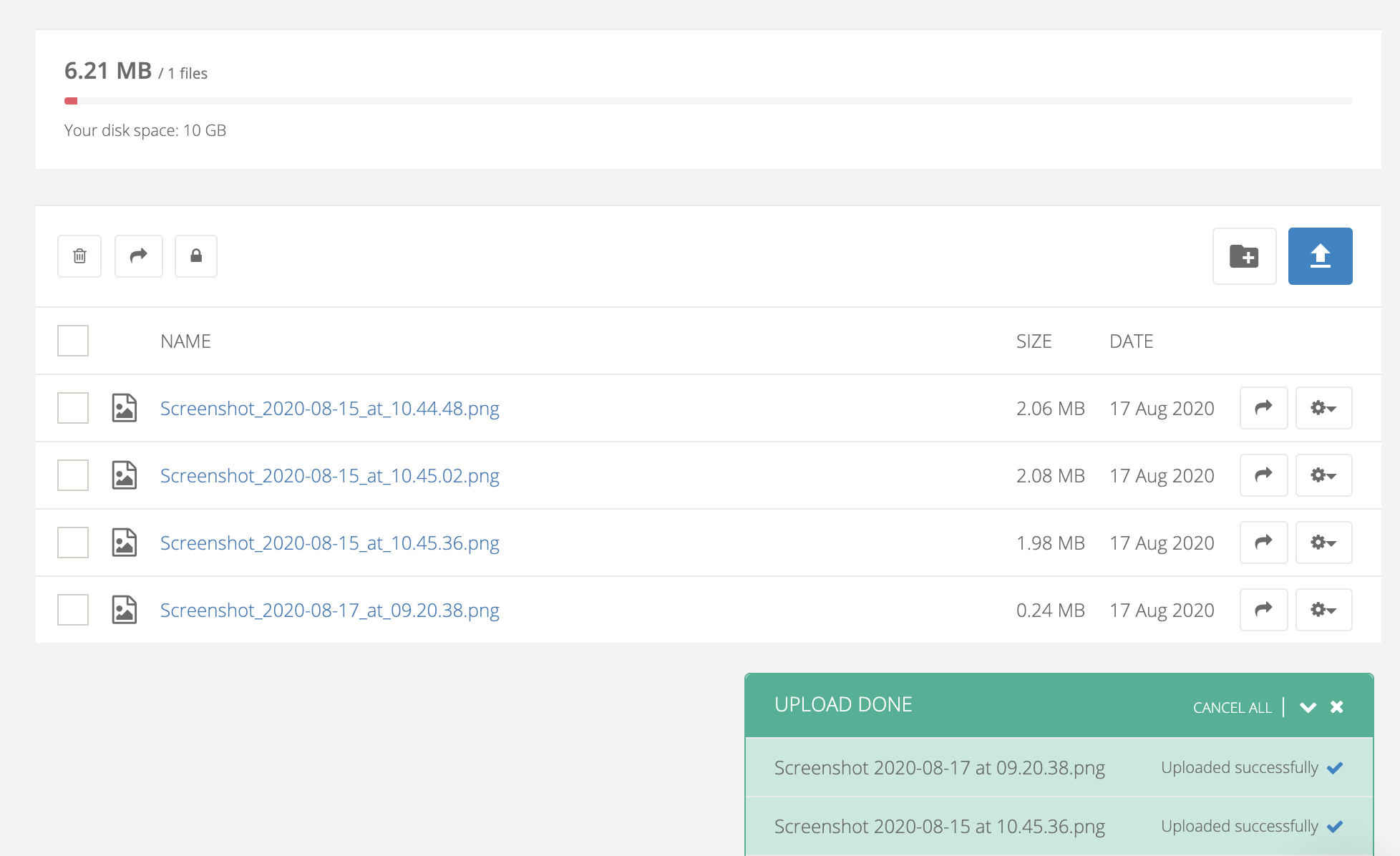
Ви також можете просто перетягувати файли на вкладку браузера
Кожен файл, доданий до системи, буде зашифрований вашим ключем. Залежно від рівня безпеки, вас можуть попросити ввести ключ

Якщо ви завантажуєте великі файли або багато людей використовують вашу систему, ви можете помітити, що файл завантажується не весь раз, і в ньому написано "очікує на розгляд" або "розшифрує". Це означає, що файл розшифрований, і вам доведеться почекати, поки почнеться процедура завантаження. Спокійно! не потрібно нічого робити, коли файл готовий, ви просто бачите його розпочато процедуру завантаження
-
Шифрування
Платформа ene поєднує в собі простоту використання та силу шифрування. Однак ви вирішуєте, наскільки ви хочете захистити свої дані. Ви можете вибрати один із декількох рівнів безпеки. Чим вищий рівень безпеки ви вибрали, тим менше варіантів вам доведеться полегшити своє життя. Наприклад, вам доведеться вводити ключ кожного разу, коли ви декодуєте файл. Однак ми наголошуємо, що так буде, залежить від вас. За визначенням, кожен файл шифрується та захищається, навіть якщо ви вибрали рівень безпеки за допомогою ключа, що зберігається в системі
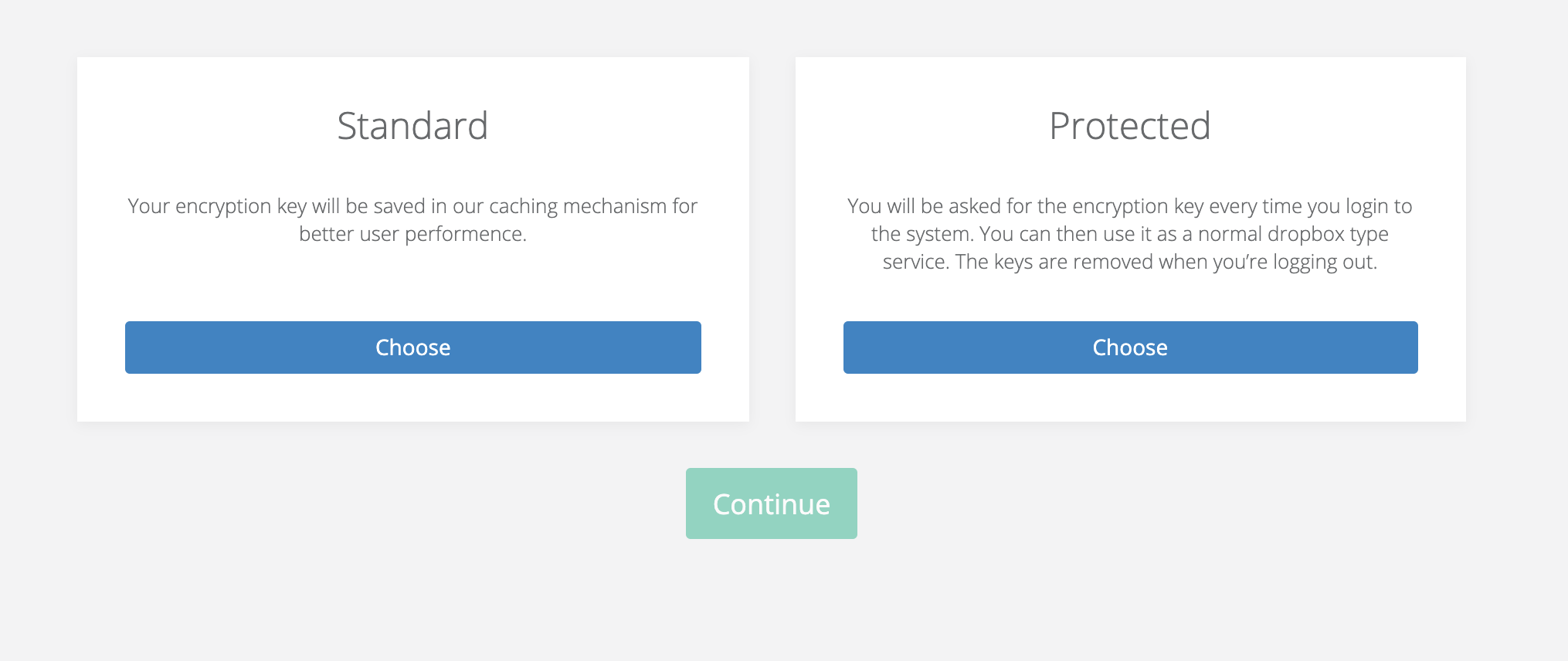
Всі файли зашифровані ключем на основі AES256. При виборі рівня безпеки буде сформовано ключ, який ви можете змінити. Однак важливо записати цей ключ.
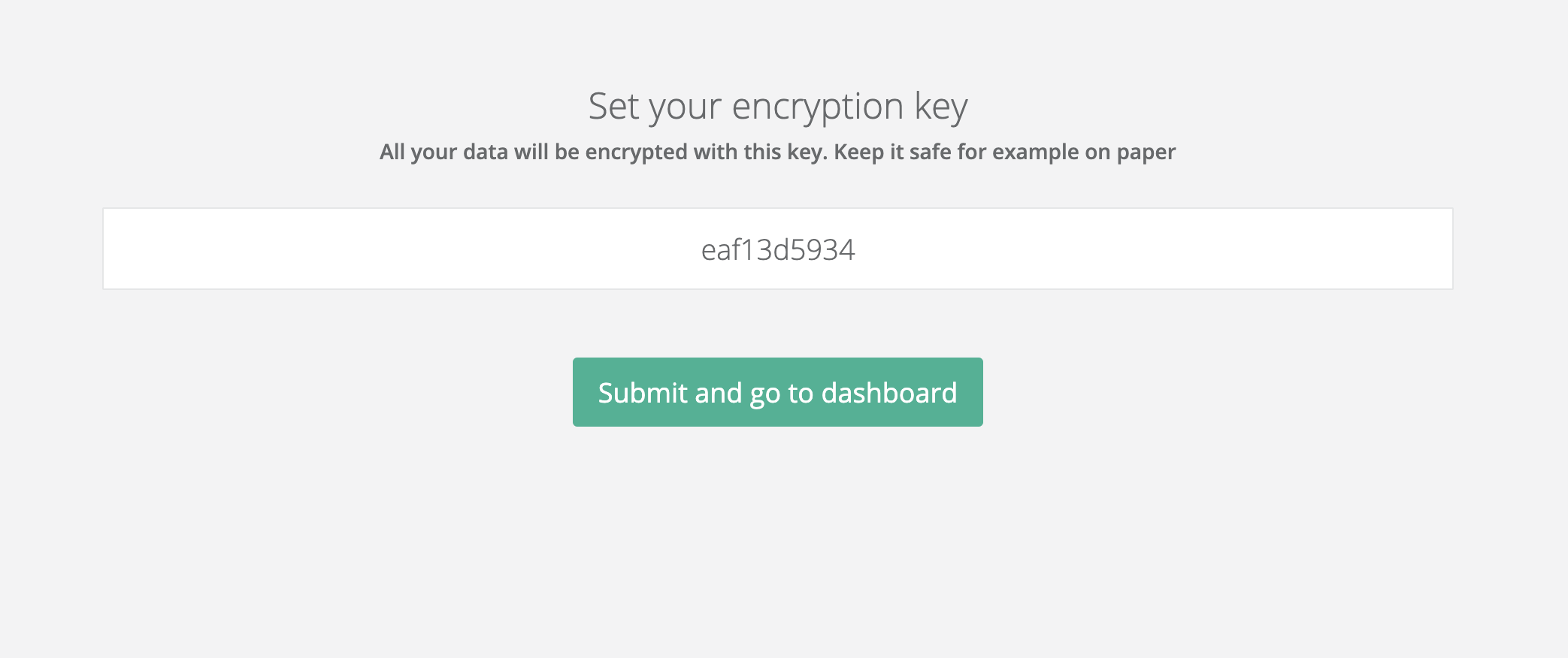
Рекомендуємо записувати цей ключ на папері, а не зберігати його, наприклад, у зошиті. Таким чином, хтось може викрасти ваш ключ різними типами шкідливих програм
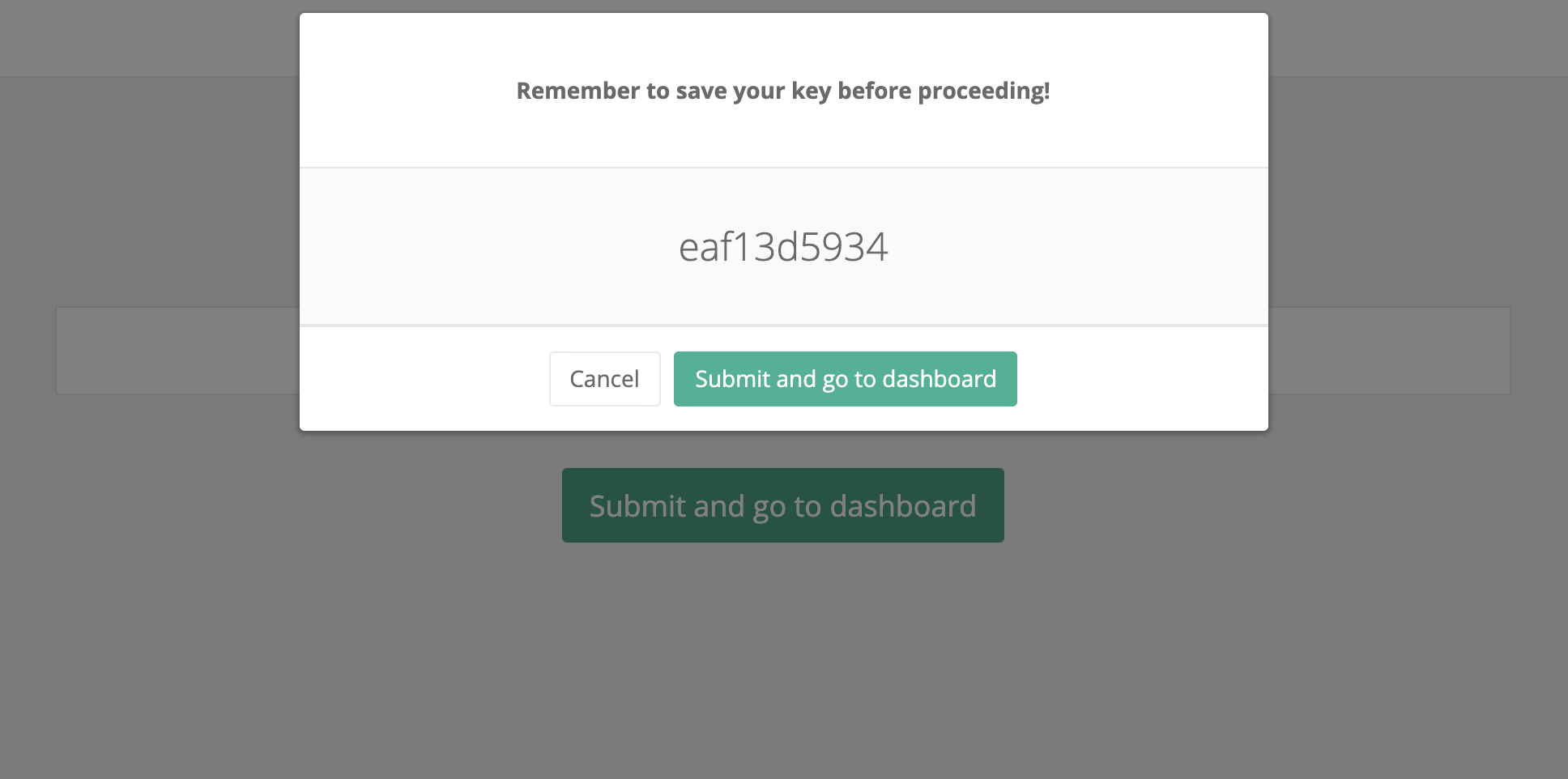
Наші механізми безпеки не дозволяють декодувати файли безпосередньо за допомогою вашого ключа. Тому, якщо посередники якимось чином отримають доступ до ваших зашифрованих файлів, навіть якщо вони знають ключ, вони не зможуть їх декодувати. Для декодування файлу потрібні ваш ключ та наш механізм шифрування, лише платформа може декодувати файли. Це для захисту файлів від несанкціонованого доступу в будь-якому додатковому місці, де зберігаються дані
-
Пільги
Кожен файл або папка в системі можуть обмежувати видимість та використовувати інші. Досить дати йому конкретні дозволи. Для цього натисніть «Дозволи» в параметрах файлу чи папки, що вас цікавлять.
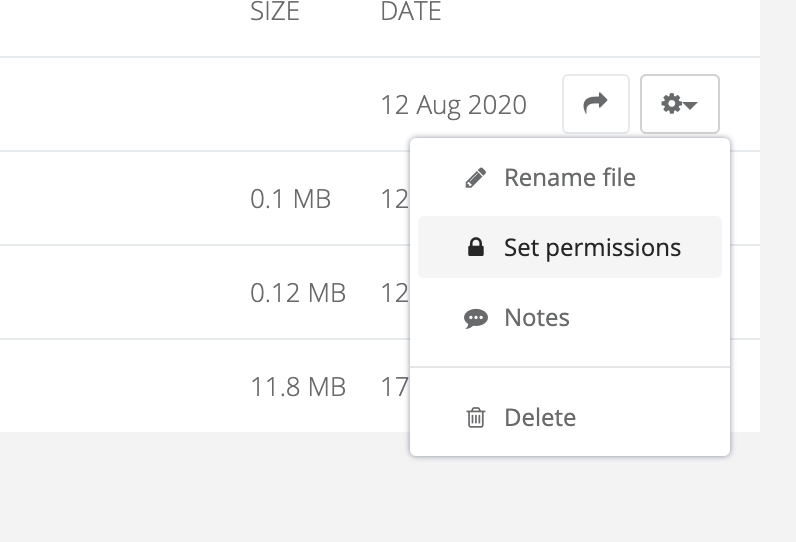
Тоді ви можете визначити, хто може отримати доступ до ваших файлів
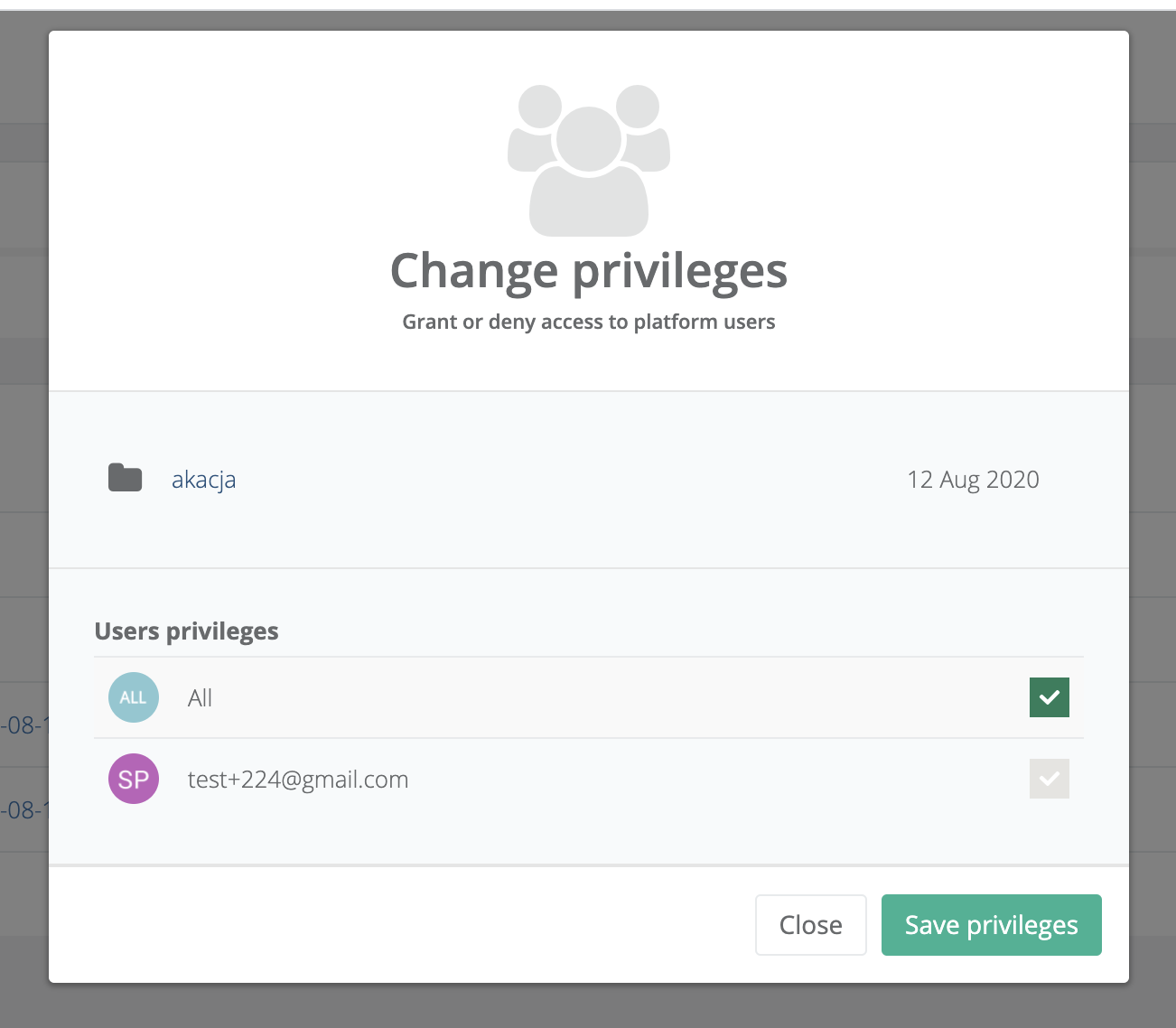
Після встановлення дозволів лише ті, хто має доступ до файлу / папки, зможуть бачити їх у системі. Суперадмін також зможе бачити ці файли. Ви також можете обмежити файли та папки для себе. Таким чином, користувачі самі можуть створювати папки, які обслуговують їх лише без спільного доступу
-
Примітки
Кожен файл і папку можна коментувати у формі дошки, де користувачі обмінюються інформацією. Доступ до нотаток можна отримати за допомогою наступної опції біля кожного файлу / папки
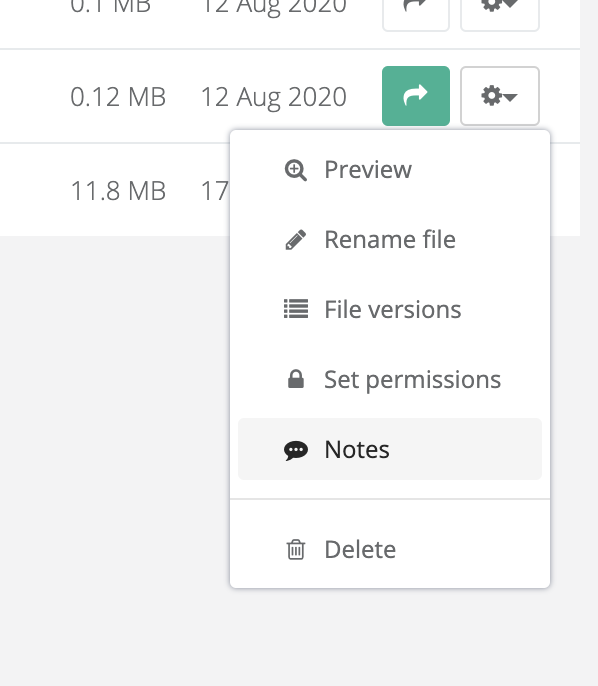
У спеціальному вікні ми можемо додавати примітки про файли простим способом, як показано нижче
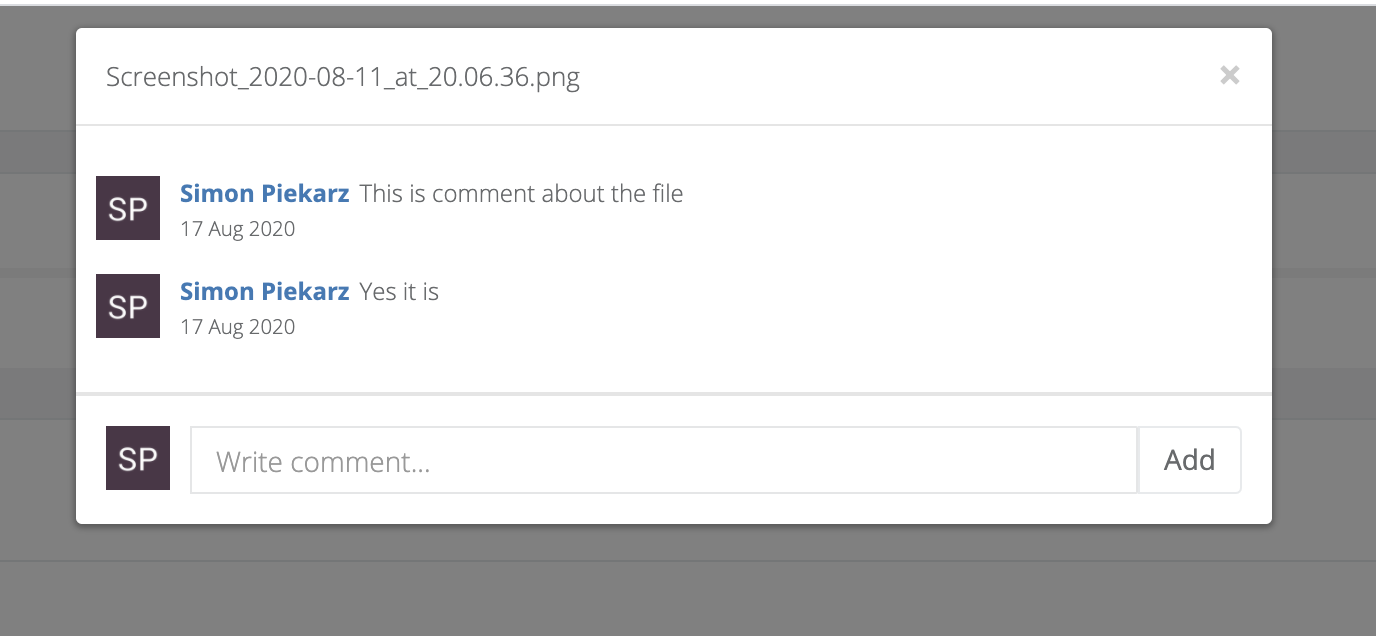
Якщо певний файл або папка містить нотатки, їх можна побачити через спеціальний значок поруч із записом файлу

-
Версії
Наша платформа оснащена системою версій файлів. Це дозволяє захистити важливі файли, якщо ви намагаєтеся їх перезаписати. Для доступу до системи версій нам слід вибрати наступний варіант
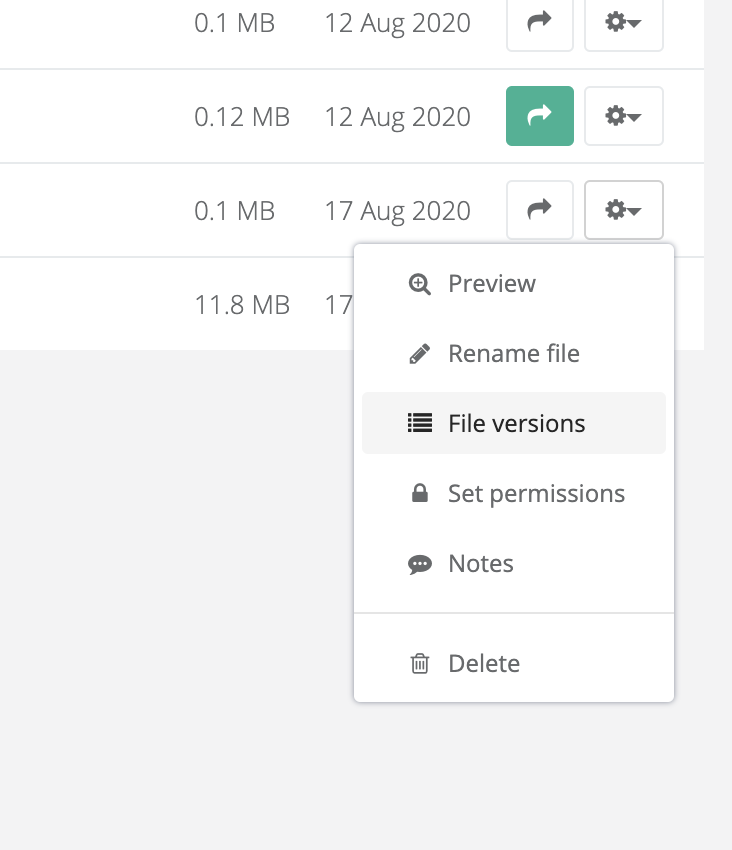
У системі версій ми маємо доступ до всіх попередніх версій завантаженого файлу, який позначений версіями. Ми можемо завантажувати ці версії вільно
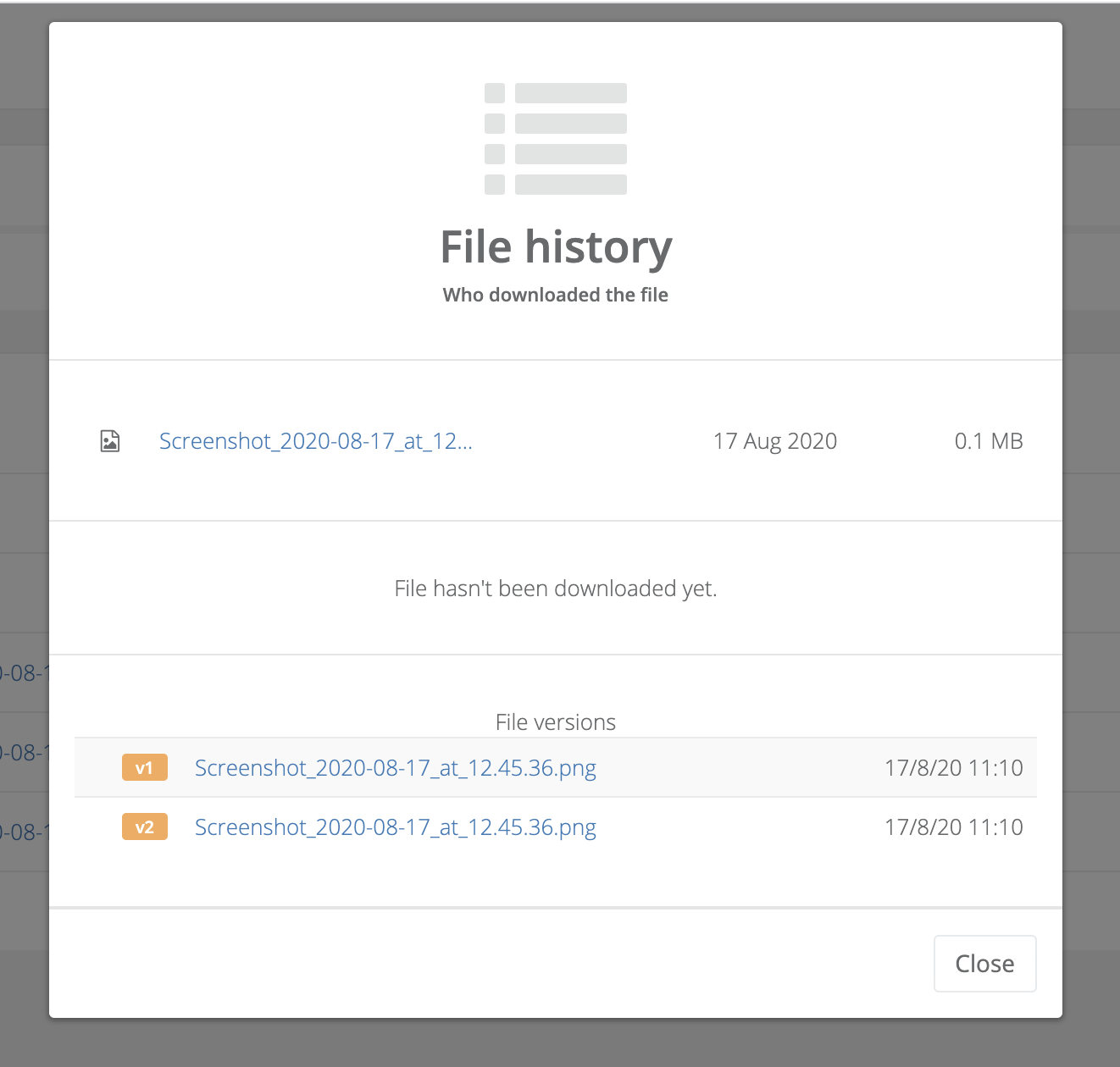
-
Історія
Система також відстежує, хто і звідки отримував доступ до певного файлу чи папки. Щоб переглянути цю історію, введіть систему версій
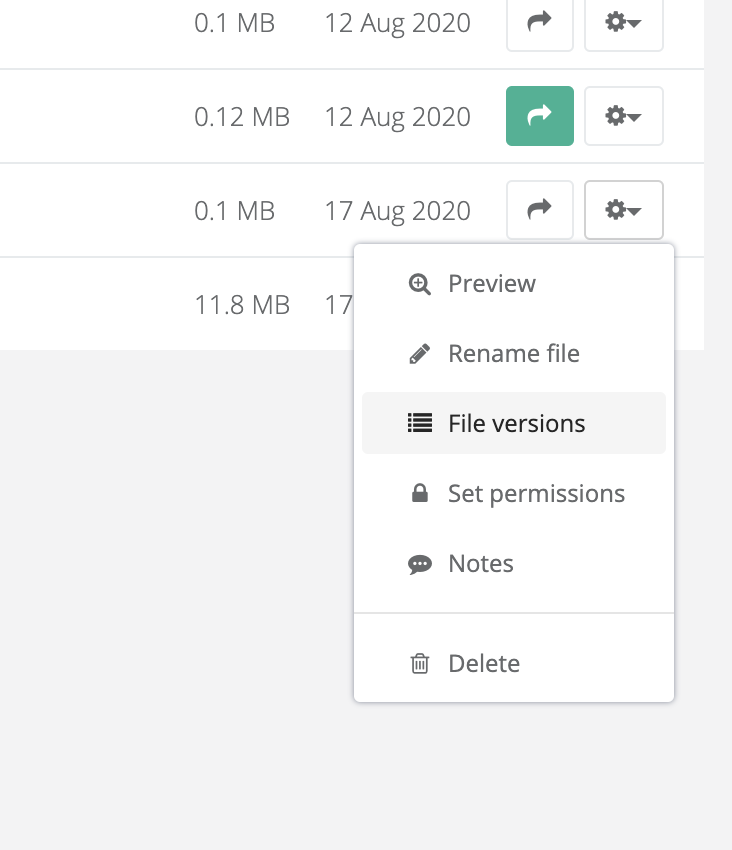
У списку історії файлів ви знайдете розділ історії завантажень. Тут ми можемо побачити особу, яка завантажила файл, а також дані про хост, з якого це було зроблено

-
Переглянути
Система попереднього перегляду файлів дозволяє легко побачити його вміст. Щоб використовувати його, натисніть піктограму поруч із певним файлом
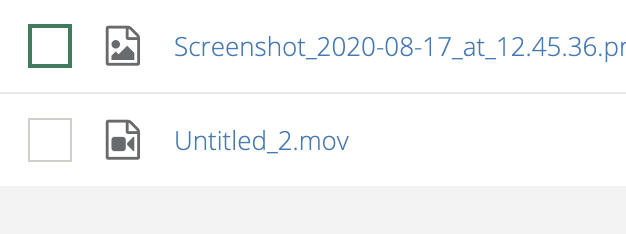
Система попереднього перегляду розшифрує файли та покаже їх вміст.
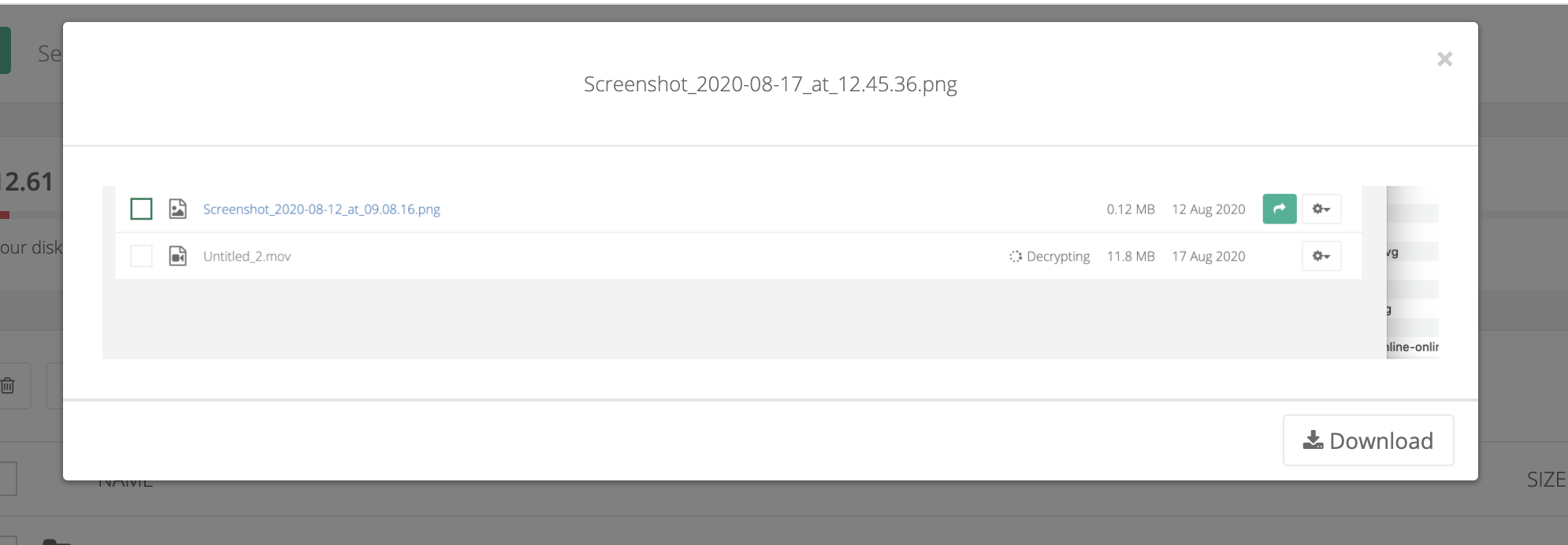
Система підтримує такі формати попереднього перегляду: JPG, PNG, GIF, MP4, AVI, MP3, XLS, PPT, DOC, PDF
-
Смітник
Щоб захистити ваші файли від несанкціонованого видалення, система обладнана кошиком. Усі видалені файли та папки потрапляють у смітник
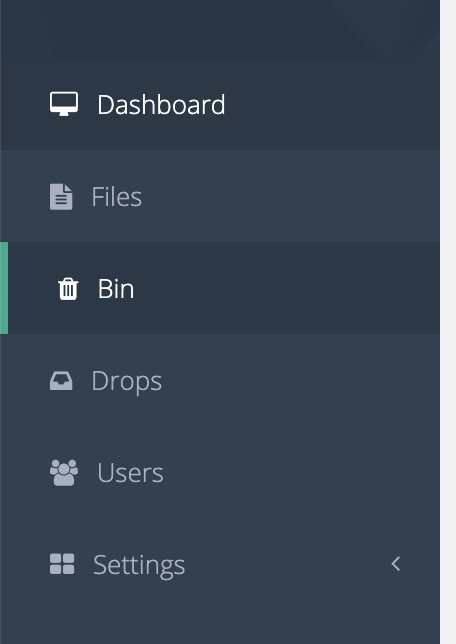
Усі файли у кошику видаляються через 30 днів. Файли можна відновити в будь-який час. Ви також повинні пам’ятати, що разом із видаленням файл, ми також видаляємо всі його версії, збережені в історії
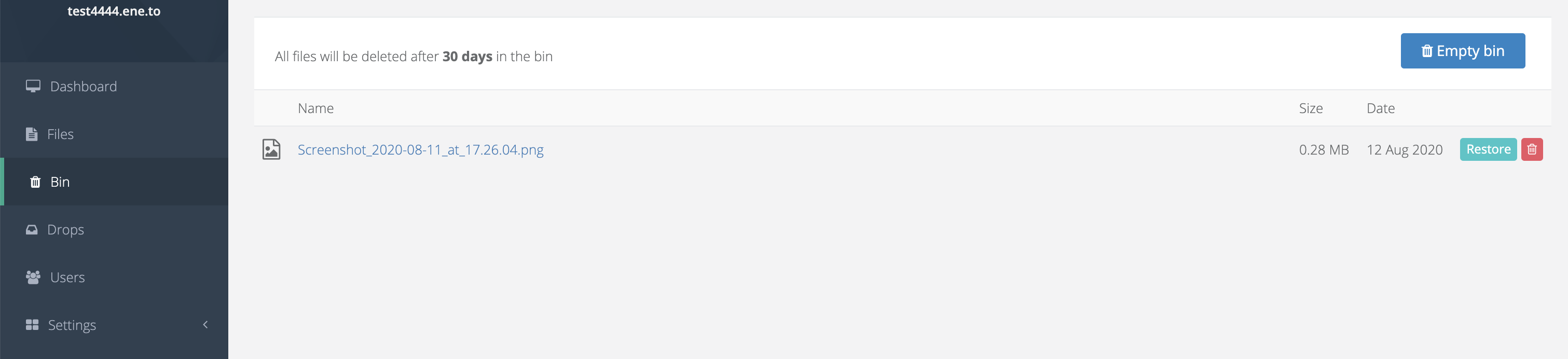
-
Доступ
Щоб надати спільний доступ до файлу, натисніть тут кнопку спільного доступу. Якщо файлом вже надано спільний доступ, колір кнопки зміниться на зелений
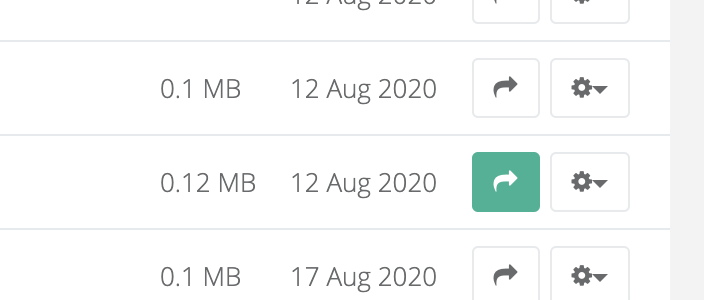
На вкладці спільного доступу ми бачимо параметр спільного доступу, а також історію того, з ким ми надали файл. Важливим аспектом на даний момент є те, що файл має передаватися лише тій інформації, якій він був надісланий. Для цього, будь ласка, надайте електронну адресу особи, якій надається файл.
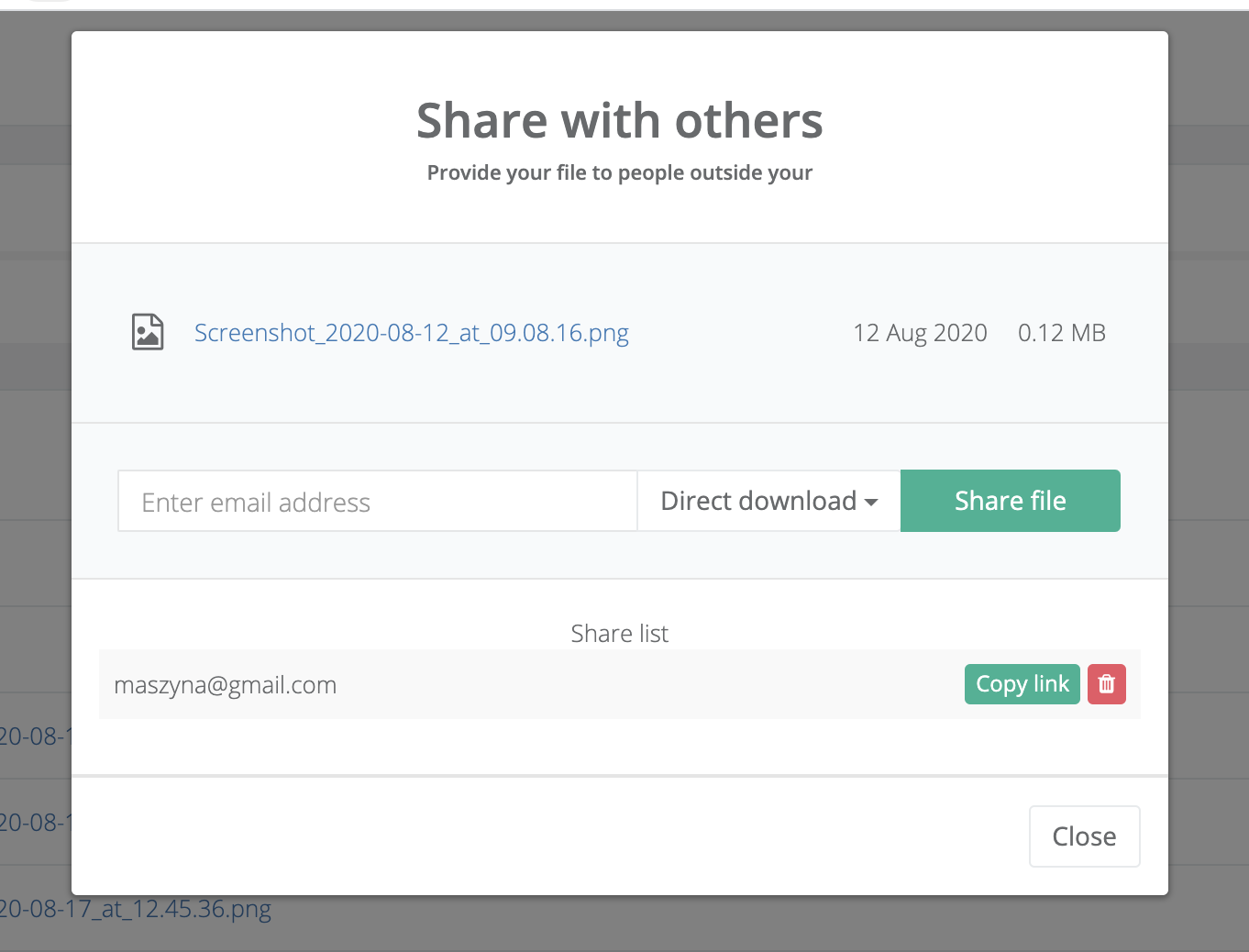
Користувач отримає електронне повідомлення, в якому зможе завантажити файл.
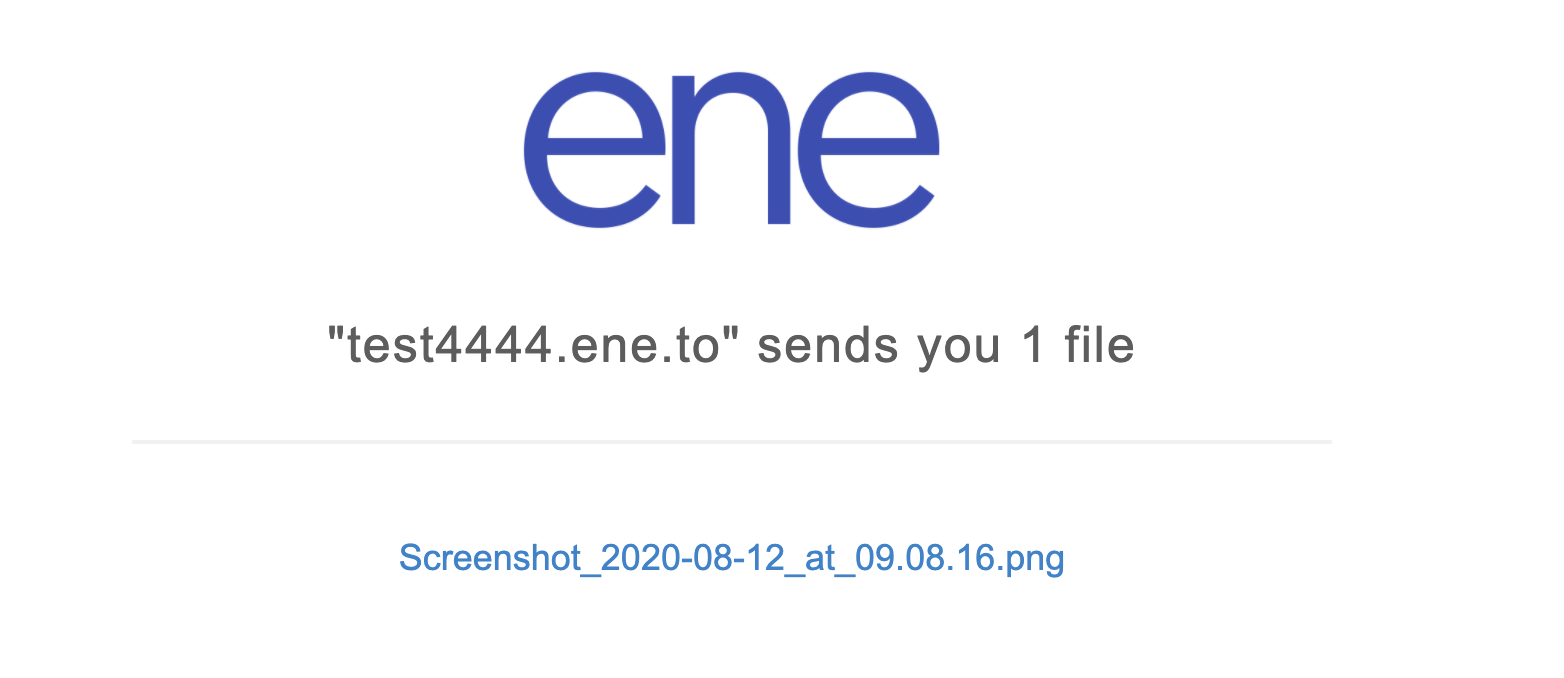
Ви також можете завжди скопіювати посилання на згенерований файл і надіслати його вручну користувачеві, з яким ви надаєте спільний доступ до файлу.
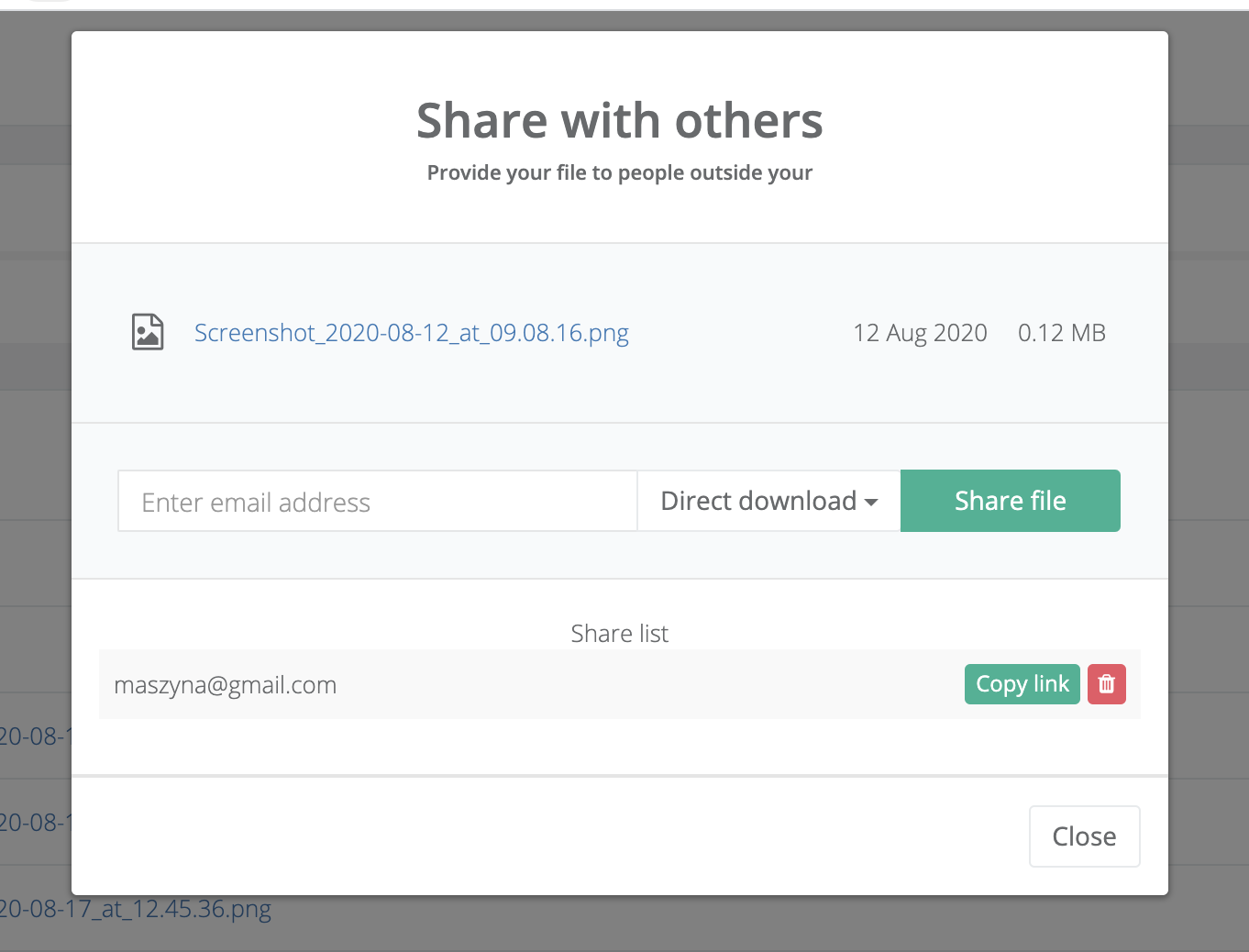
Якщо папка є спільною, користувач матиме доступ до простого списку файлів
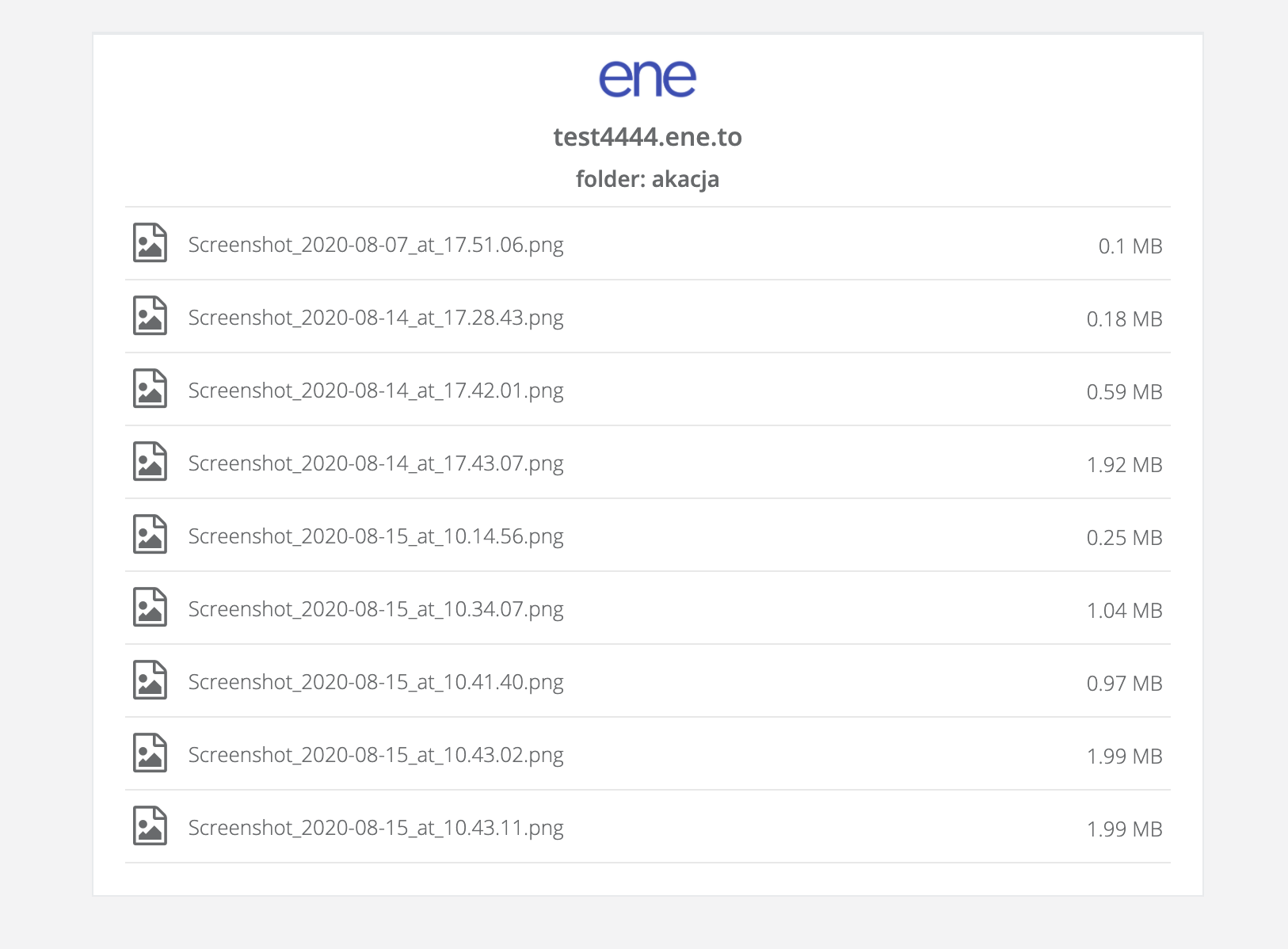
Важливо! видалення спільного доступу тут заважає подальшому доступу до файлів
-
Краплі
Зони скидання призначені для того, щоб сторонні особи могли передавати файли ззовні. Система створює спеціальну дамп-зону, де, наприклад, клієнт може бачити всі передані файли та може додавати нові.
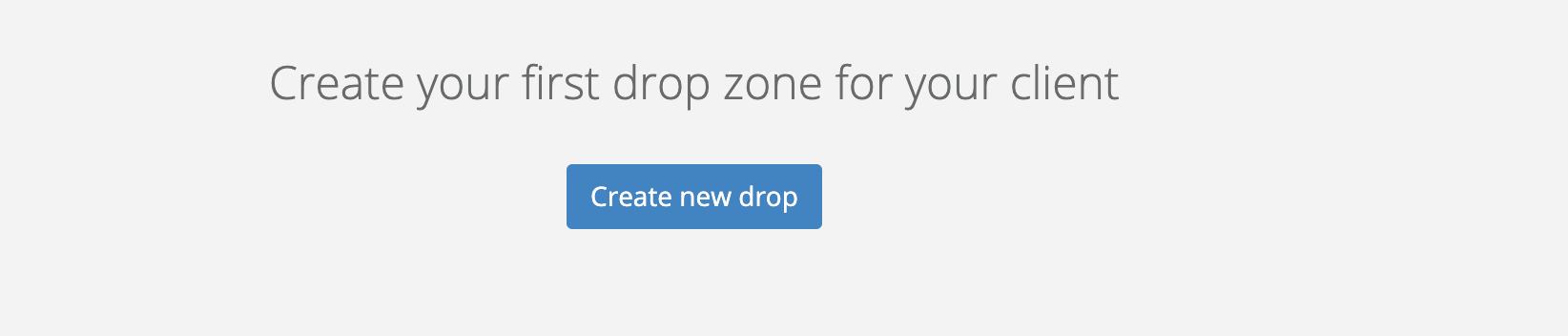
Створіть зону скидання, натиснувши кнопку "Створити зону скидання"
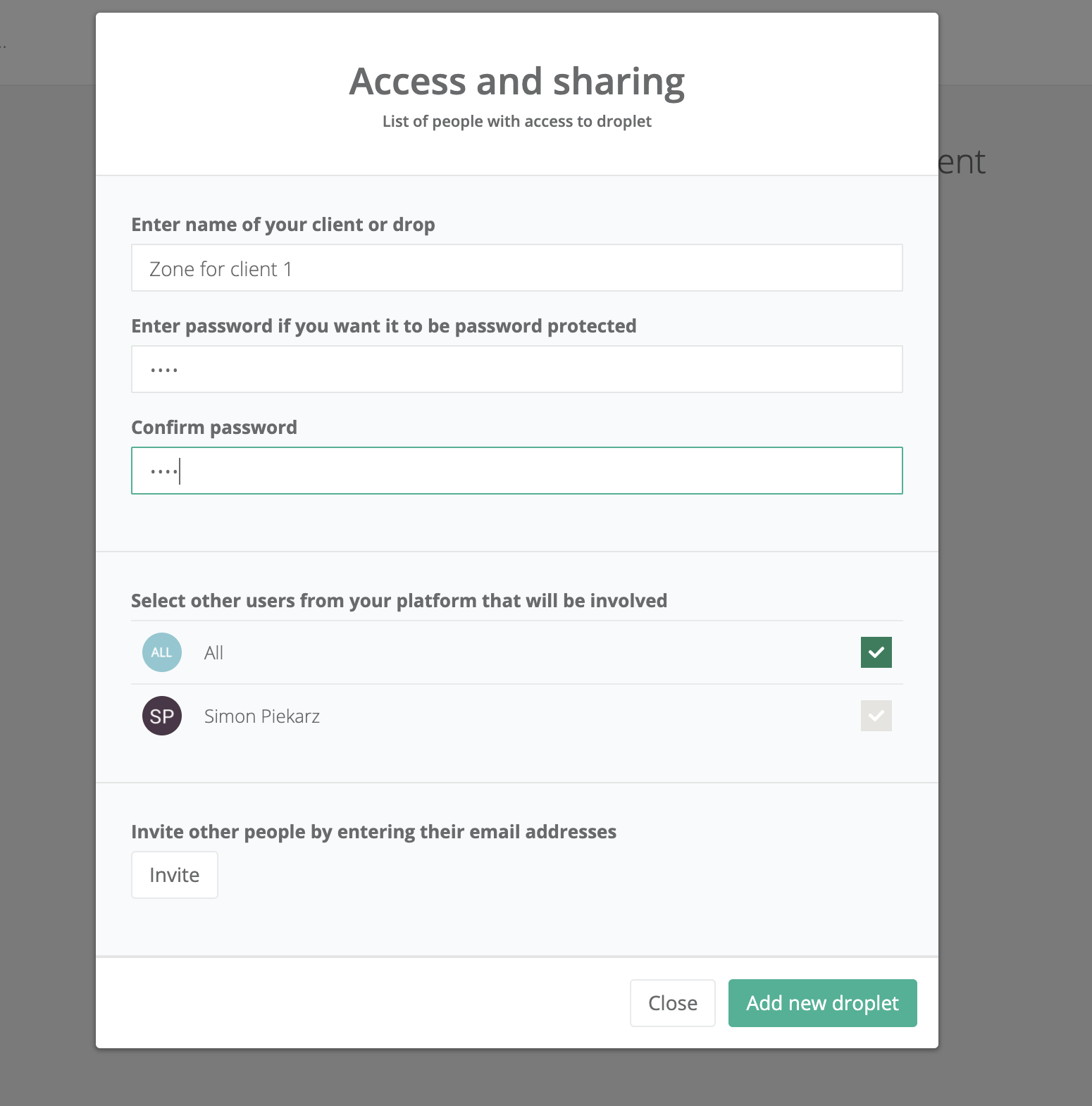
Додаючи зону випадання, ми вводимо її назву та необов’язковий пароль. Якщо ми надаємо пароль, користувачеві доведеться його ввести, перш ніж отримати доступ до файлів

Створена зона дампа представлена в папці у списку файлів, і там будуть знайдені всі файли, передані зовнішньою особою.
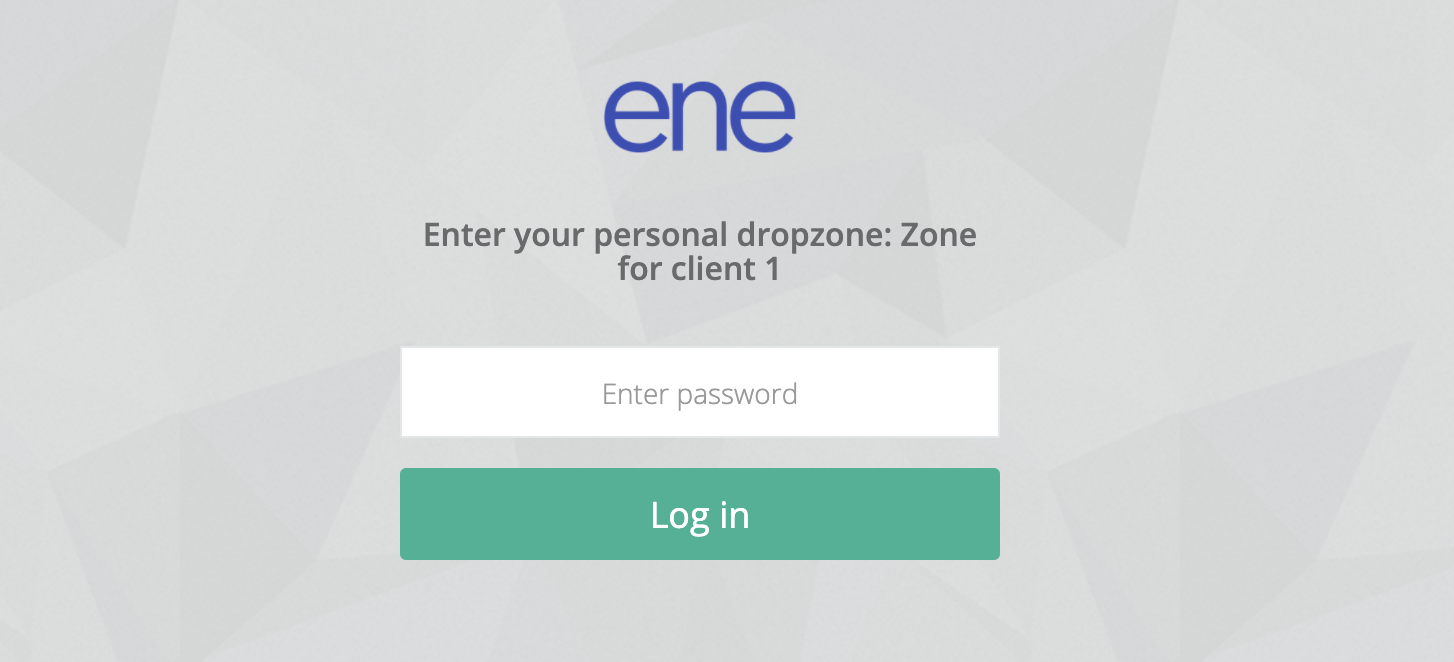
Принцип зони падіння простий. зовнішня особа отримує доступ до своєї папки на веб-сайті. Він може створювати свої папки там, він може перетягувати і скидати свої файли, в основному все так само, як у системі, але поза нею
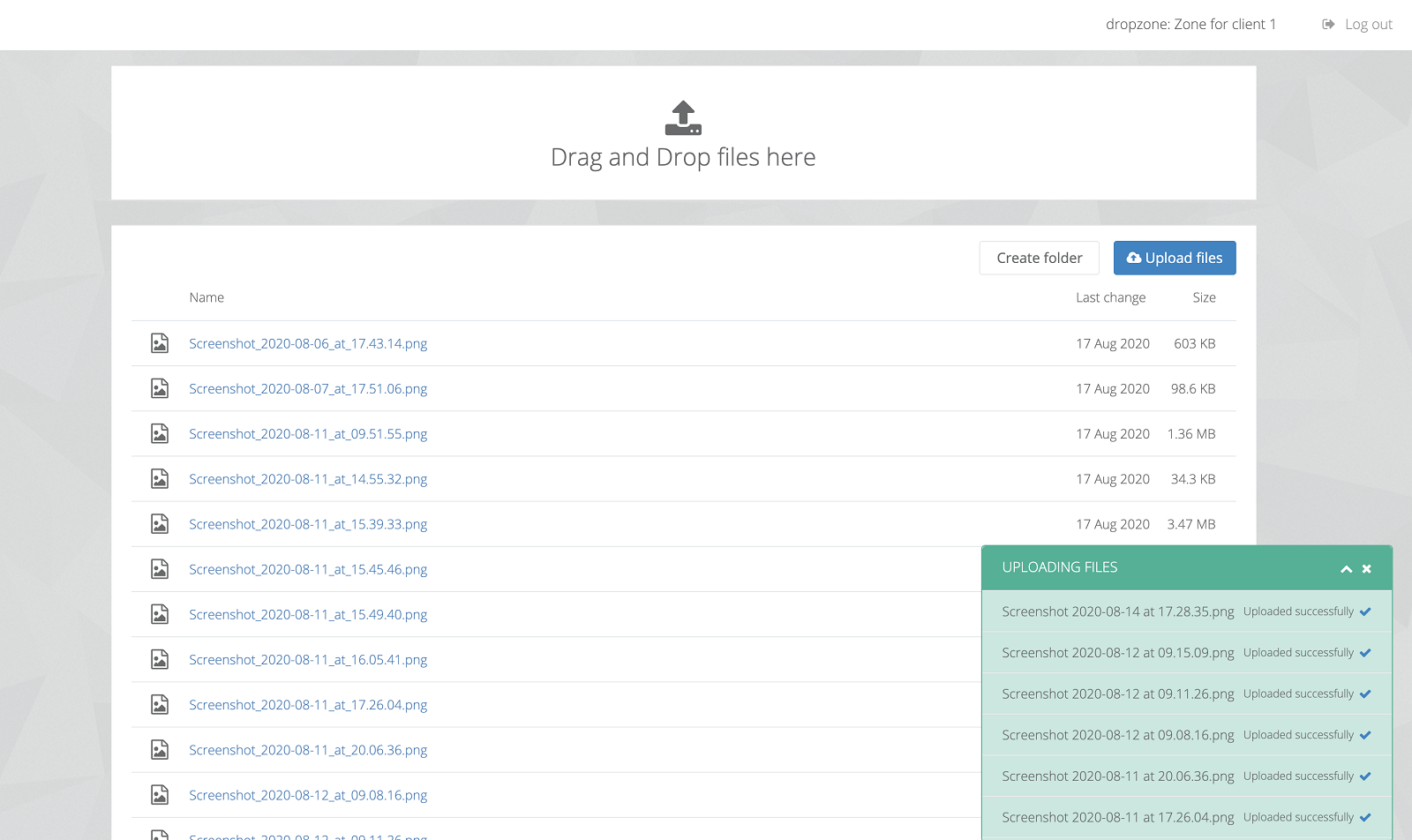
Однак зовнішні користувачі не можуть видаляти файли, і це може робити лише користувач системи. Ви також можете в будь-який час заблокувати користувачеві доступ до зони скидання.
-
Налаштування
Ваша платформа доступна під вибраним вами субдоменом. Запрошені вами користувачі також можуть там увійти.
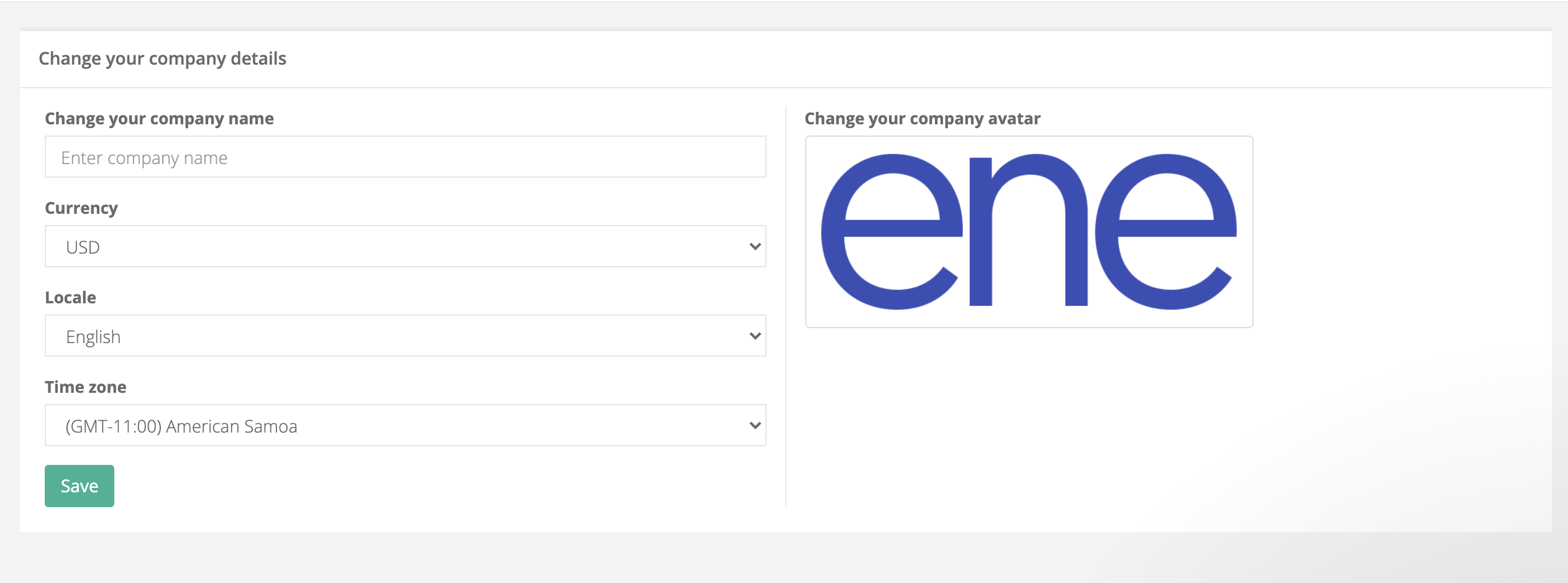
Щоб краще адаптувати систему до ваших потреб, на вкладці "Налаштування" ви можете ввести свій логотип та додаткову інформацію, що стосується вашої компанії, наприклад, мову
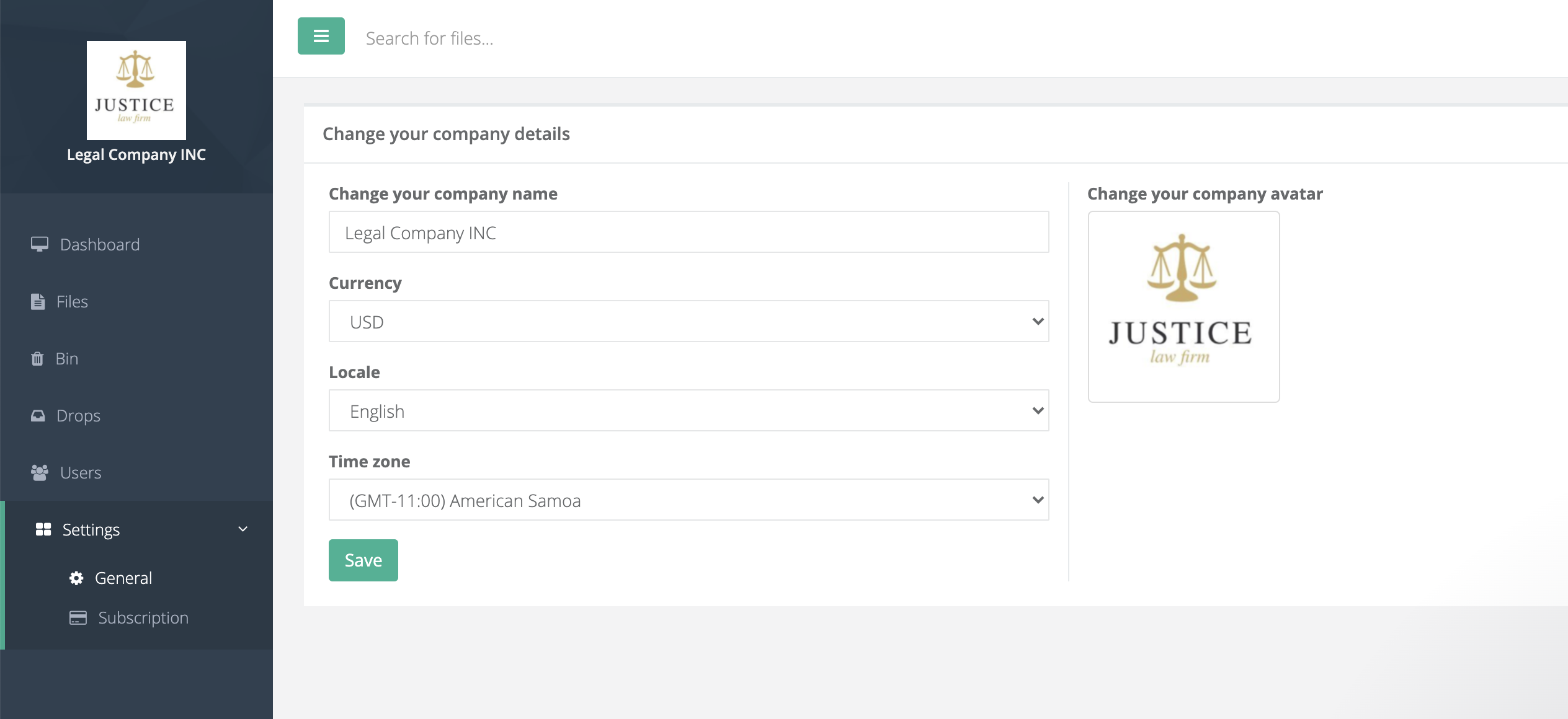
-
Користувачі
Система ene дозволяє запросити до системи будь-яку кількість користувачів. Кожен користувач отримає доступ до файлів відповідно до політики обміну інформацією. Отже, він має доступ до загальнодоступних папок, файлів та тих, які він створив та обмежив собою. Щоб запросити користувача до системи, перейдіть на вкладку "Користувачі"
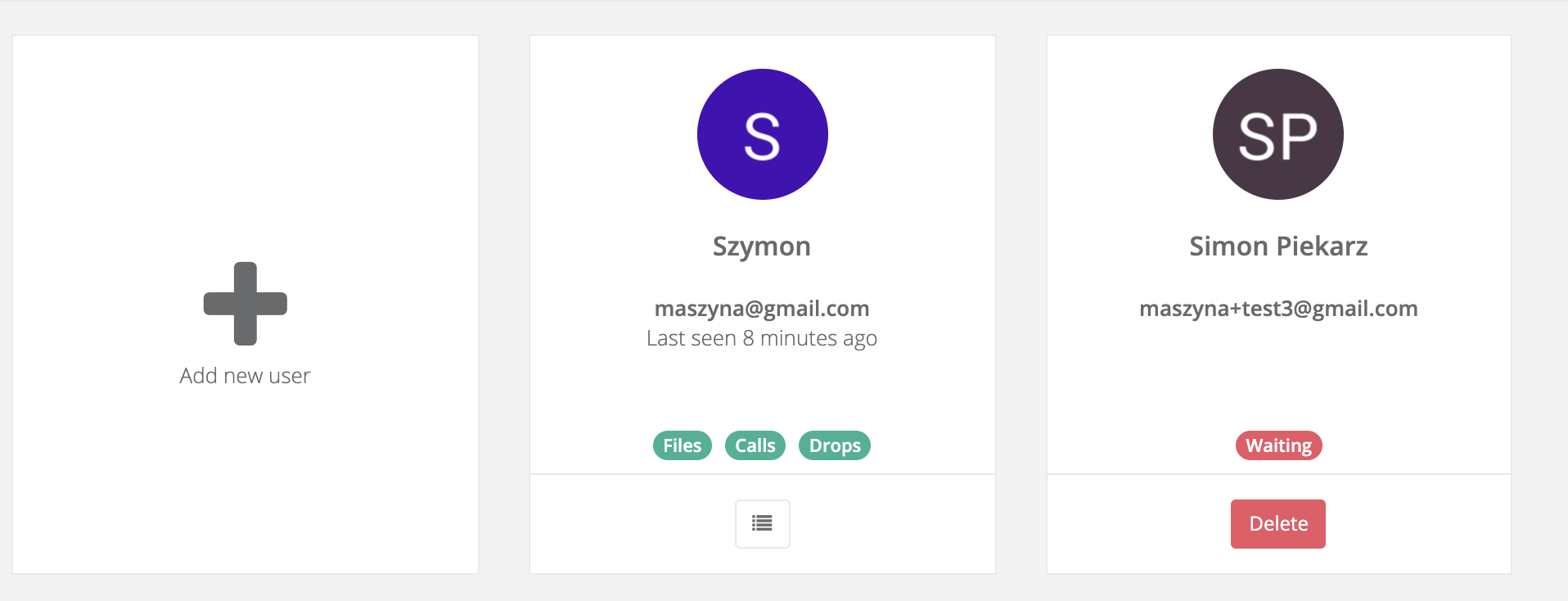
На вкладці Користувачі натисніть Додати користувача та введіть основну інформацію. Ми також можемо визначити рівень доступу користувача
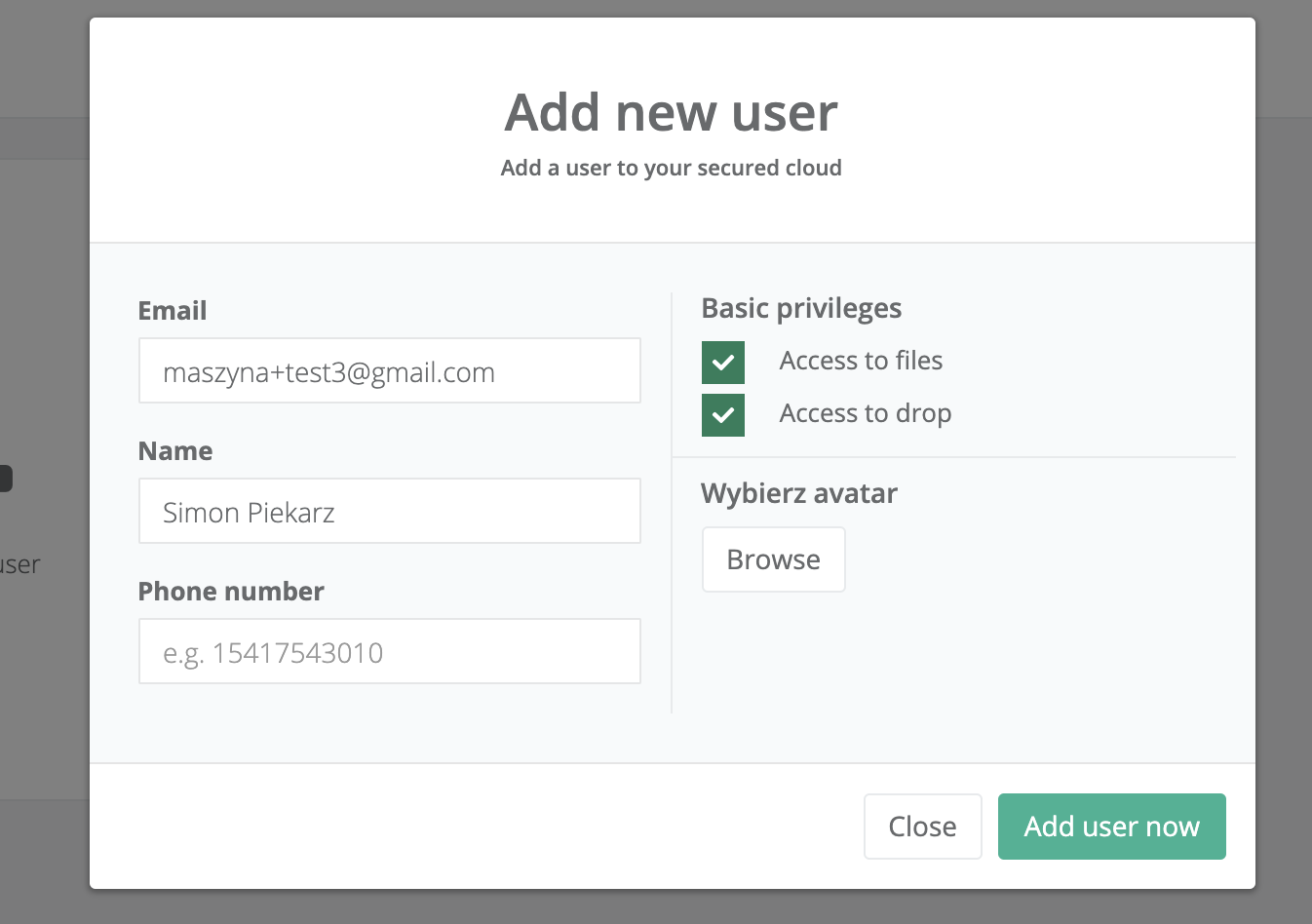
Після додавання користувача він отримає запрошення електронною поштою, де зможе прийняти його та встановити собі пароль
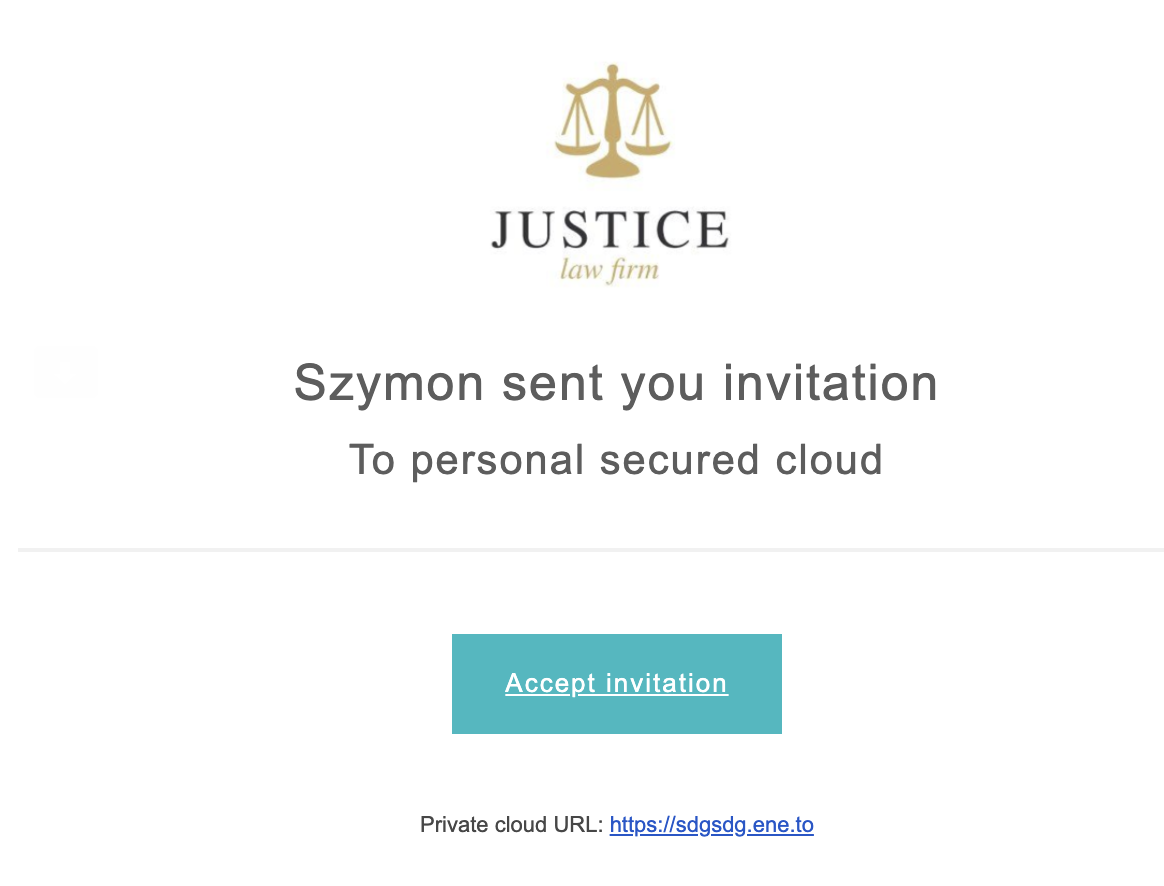
Користувачі мають повну історію своєї діяльності в системі. Адміністратор знає все про те, коли і де користувач увійшов до системи та які файли він завантажив та завантажив
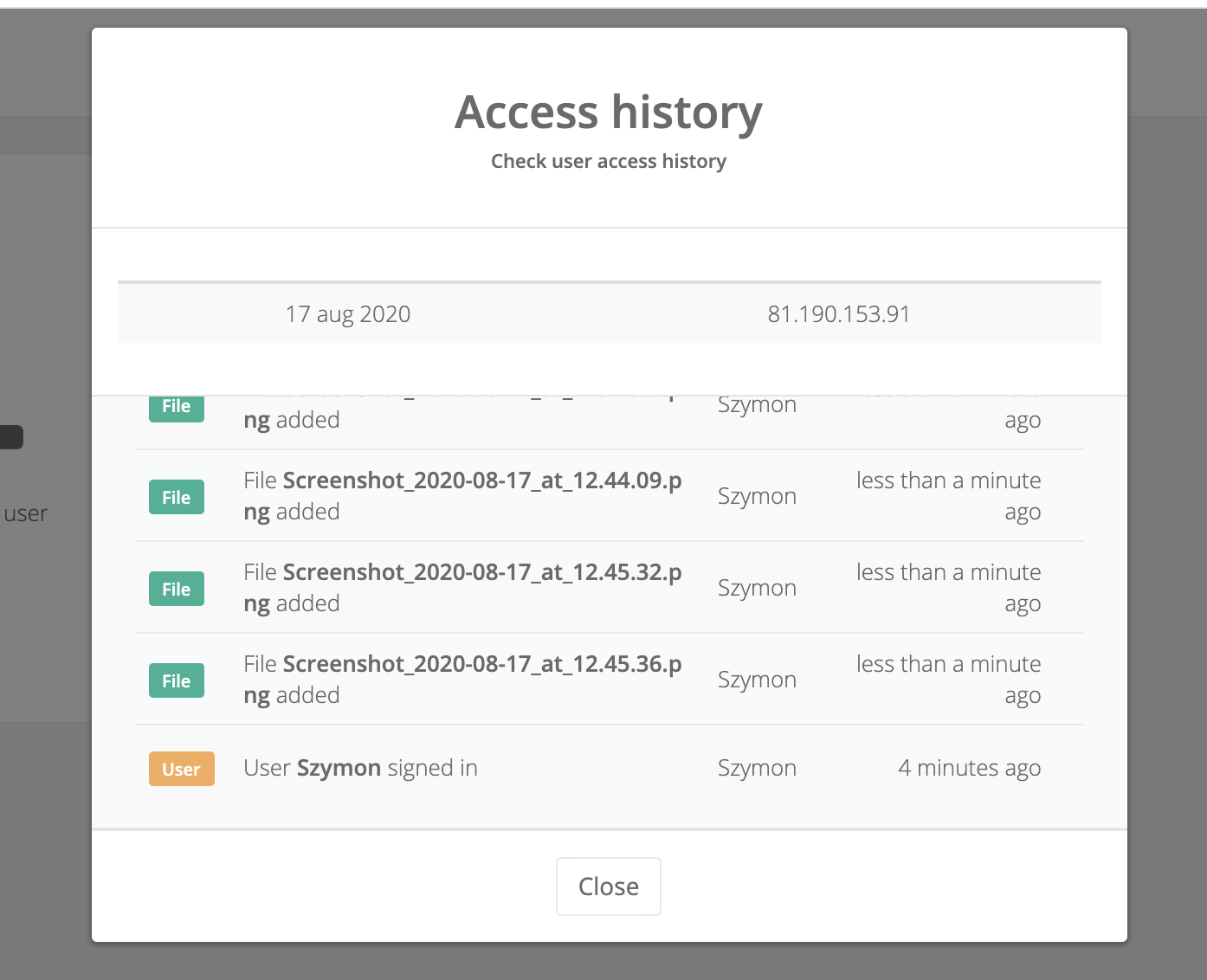
Створіть своє зашифроване сховище файлів
Купуйте довічний доступ
Створіть безкоштовний рахунок зараз